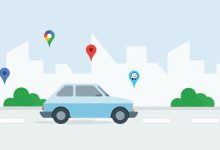.
HDR é uma palavra da moda em tecnologia. Assim como “IA” e “X% mais rápido”, é uma dessas coisas que ouvimos sobre todos os produtos, e nenhuma das empresas que os fabricam se preocupa em nos dizer por que isso importa.
A diferença é que você provavelmente se importa em tê-lo, mesmo que não tenha ideia do que isso significa além de “o conteúdo fica melhor”. O Android 15 tem um conjunto de ferramentas para desenvolvedores que farão com que o conteúdo pareça ainda melhor, desde que o desenvolvedor do aplicativo se importe o suficiente para usá-lo.
Especificamente, estou falando sobre esse trecho enigmático das notas de lançamento:
“Para telas que contêm conteúdo HDR e SDR, o Android 15 permite que você controle o headroom do HDR com setDesiredHdrHeadroom para evitar que o conteúdo SDR pareça muito desbotado.”
Tenho certeza de que a explicação do Google diz tudo o que você precisa saber, e você está animado para ver esse ótimo novo recurso no seu telefone e aplicativos favoritos. Se você está desenvolvendo aplicativos que mostram esse tipo de conteúdo, isso é verdade, mas para o resto de nós, é preciso um pouco mais de explicação.
HDR vs. SDR
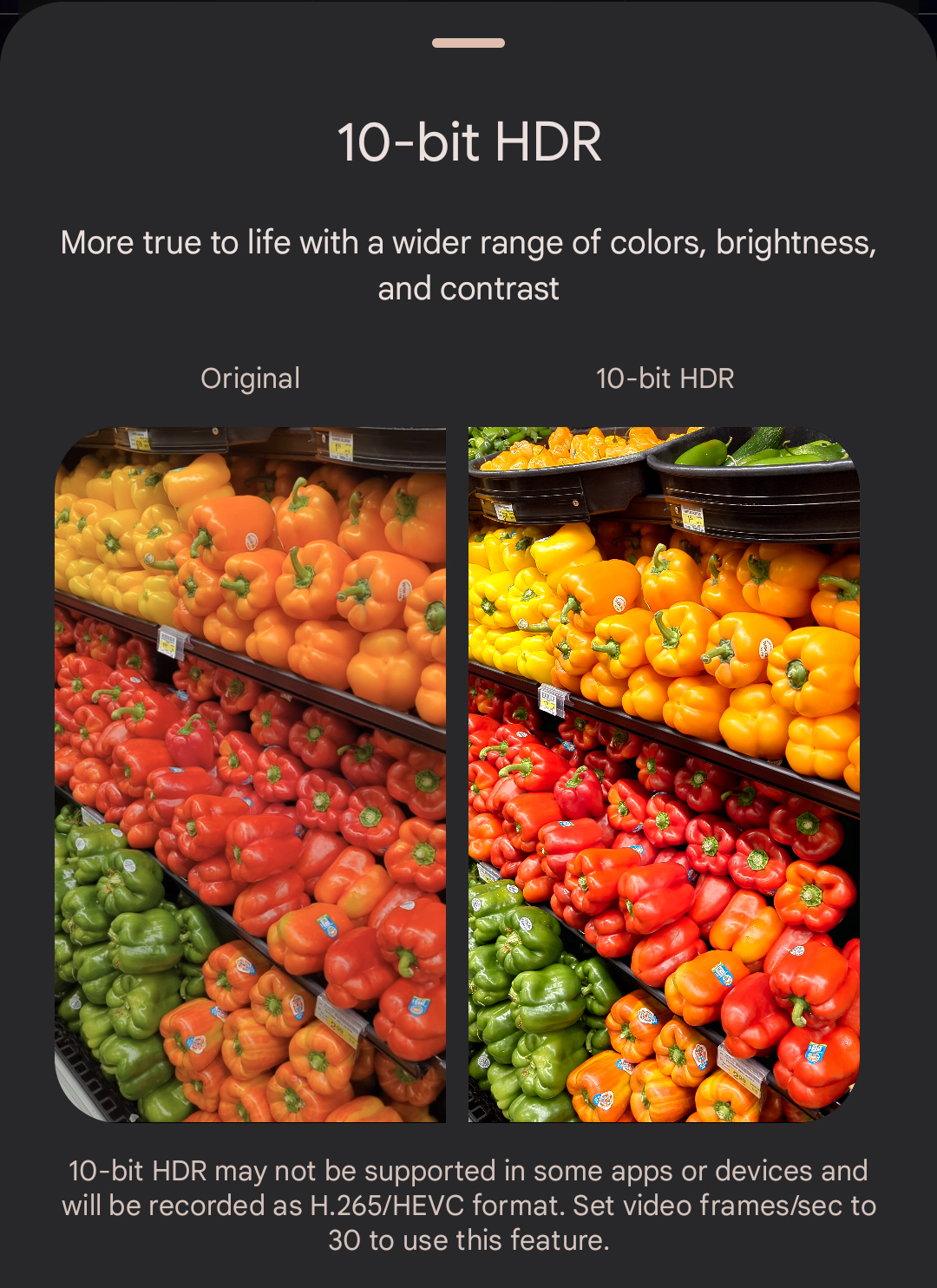
O “DR” em HDR e SDR significa faixa dinâmica; HDR tem alto faixa dinâmica e SDR tem padrão faixa dinâmica. A faixa dinâmica de um display tem uma extremidade superior de brilho e uma extremidade inferior de brilho. Qualquer conteúdo que esteja fora dessa faixa não será exibido usando a cor e o contraste corretos.
Você viu isso em ação, e é fácil demonstrar. Esta noite, saia e tire uma foto do pôr do sol. Olhe para a foto e compare-a com o que seus olhos realmente veem e você verá que muitos detalhes e cores não estão muito certos. Esses bits caíram fora do alcance dinâmico da câmera, da tela ou de ambos.
Para usar números, a ViewSonic me deu uma resposta rápida quando fui procurá-los. Um display SDR ViewSonic tem uma faixa dinâmica de cerca de 6 pontos, e um display HDR ViewSonic tem uma faixa dinâmica de cerca de 17,6 pontos. O display do seu telefone pode não usar os mesmos números, mas eles serão comparáveis. Você notará que o HDR pode exibir muito mais cores do que o SDR.
Sim, tudo isso se traduz em cores. Dentro da faixa dinâmica da tela, você pode majoritariamente veja cores individuais. Com uma tela HDR, você pode ver mais cores brilhantes e cores mais escuras. Ver o mesmo conteúdo em uma tela SDR significa que essas cores vão se misturar — cinza parece preto, marfim parece branco, você vê menos tons de amarelo, etc.
Resumindo, você quer uma boa exibição HDR no seu telefone, TV ou computador porque quer que as cores e o brilho pareçam “certos”.
Quando você cruza os riachos

Os verdadeiros problemas surgem quando você tenta definir uma exibição usando dados HDR, mas depois exibe conteúdo SDR nele.
O conteúdo SDR já perdeu todas as informações de cor e contraste fora de sua faixa dinâmica. Simplesmente não está lá. Isso é bom quando está sendo exibido como conteúdo SDR, mas assim que sua tela espera conteúdo HDR com uma gama mais ampla de informações sobre o que deve mostrar, fica com um grande pedaço de dados faltando.
Se a IA nos ensinou alguma coisa, é o que acontece quando um computador não tem os dados corretos, mas precisa fornecer um resultado de qualquer maneira: ele inventa coisas.
Seu telefone geralmente é inteligente o suficiente para saber que tipo de conteúdo está sendo exibido e exibirá corretamente imagens SDR e HDR sem nenhuma entrada sua. Às vezes, porém, um aplicativo precisará exibir os dois tipos de conteúdo ao mesmo tempo. Aplicativos como mídia social, armazenamento de fotos e galerias, ou até mesmo um navegador da web mostrando um seletor de imagens podem frequentemente ter os dois tipos de imagens na mesma página.
Inevitavelmente, o conteúdo SDR é lavado. Isso pode significar que as partes mais escuras da imagem ficam todas turvas e se misturam em uma única cor, ou as partes mais claras fazem o oposto. Tudo acima ou abaixo do limite de alcance é branco ou preto, ou a imagem inteira parece ter um filtro opaco sobre ela. Geralmente, parece ruim.
Na maioria das vezes, isso é apenas um pequeno inconveniente e realmente não importa. Claro, queremos que tudo pareça ótimo, mas se uma ou duas fotos em uma página de miniaturas parecem estranhas, não é um grande problema, especialmente se, depois que você abrir uma, a imagem for exibida corretamente.
Para outras pessoas que podem ganhar a vida com seu conteúdo, ele tem que ser exibido corretamente. Um fotógrafo precisa da galeria de fotos em seu telefone para dar uma representação precisa de como esse conteúdo parece. Um cinegrafista pode precisar saber se deve alterar suas configurações olhando as miniaturas dos clipes. Ou talvez isso apenas o incomode, e você queira que pareça correto.
Com o Android 15, os desenvolvedores que escrevem aplicativos que exibem conteúdo podem configurar o aplicativo para tentar não lavar essas imagens SDR, mas ainda permitir que as imagens HDR “se destaquem” porque mostram uma imagem melhor e mais brilhante. No entanto, isso só se os desenvolvedores se derem ao trabalho de implementar; você pode levar um cavalo até a água.
Por padrão, seu telefone sabe a quantidade certa de aumento de brilho e contraste que deve acontecer ao exibir conteúdo HDR, mas os desenvolvedores podem ter algum controle dentro de seus aplicativos. Agora, eles têm ainda mais controle para tentar manter todo o conteúdo com a melhor aparência possível.
Esses são os tipos de pequenas coisas que veremos cada vez mais com cada nova versão do Android. A parte difícil — construir um sistema operacional que funcione bem e tenha os recursos que todos queremos — está quase pronta, então é hora de ajustar tudo para torná-lo ainda melhor.
.